Операция добавления создает новый запрос, содержащий все строки из первого запроса, за которым следуют все строки из второго запроса. Для операции добавления требуется по крайней мере два запроса. Эти запросы также могут быть основаны на различных внешних источниках данных.
Операция добавления основана на именах заголовков столбцов в обеих таблицах, а не на их относительном положении столбцов. В итоговую таблицу добавлены все соответствующие столбцы из всех таблиц. Если в таблицах нет совпадающих столбцов, в столбец без сопоставления добавляются значения NULL. Таблицы будут добавляться в том порядке, в котором они выбраны, начиная с основной таблицы.
Можно выполнить два типа операций добавления. При встроенном добавлении данные добавляются в существующий запрос, пока не будет достигнут окончательный результат. Результатом является новый шаг в конце текущего запроса. С промежуточным добавлением создается новый запрос для каждой операции добавления.
Примечание по безопасности: Уровни конфиденциальности не позволяют пользователю непреднамеренно объединять данные из нескольких источников данных, которые могут быть частными или организационными. В зависимости от запроса пользователь может непреднамеренно отправить данные из частного источника данных в другой источник данных, который может быть вредоносным. Power Query анализирует каждый источник данных и классифицирует его по определенному уровню конфиденциальности: общедоступному, организационному и частному. Дополнительные сведения см. в разделе Настройка уровней конфиденциальности (Power Query).
-
Чтобы открыть запрос, найдите ранее загруженный из Редактор Power Query, выберите ячейку в данных, а затем выберите Запрос > Изменить. Дополнительные сведения см. в статье Создание, загрузка и изменение запроса в Excel.
-
Выберите Главная > Добавить запросы. По умолчанию выполняется встроенное добавление. Чтобы выполнить промежуточное добавление, щелкните стрелку рядом с командой и выберите Добавить запросы как новые.
Откроется диалоговое окно Добавление .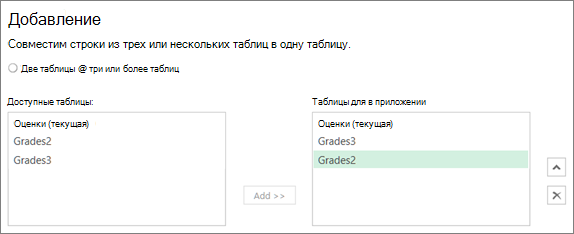
-
Определите количество таблиц, которые нужно добавить:
-
Выберите Две таблицы, а затем выберите вторую таблицу в раскрывающемся списке для добавления.
-
Выберите Три или более таблиц. В поле Доступные таблицы добавьте таблицы, которые нужно добавить в таблицы для добавления. Используйте стрелки справа от этого поля, чтобы изменить последовательность.
-
-
Нажмите кнопку ОК.
Result (Результат)
-
Если вы решили выполнить встроенное добавление на шаге 2, создается новый шаг в текущем запросе. Вы можете продолжать добавлять шаги в тот же запрос, чтобы добавить дополнительные запросы.
-
Если вы решили выполнить промежуточное добавление на шаге 2, создается новый запрос. Вы можете продолжать создавать дополнительные запросы.
См. также
Справка по Power Query для Excel
Добавление или изменение типов данных (Power Query)
Сведения об объединении нескольких источников данных (Power Query)










